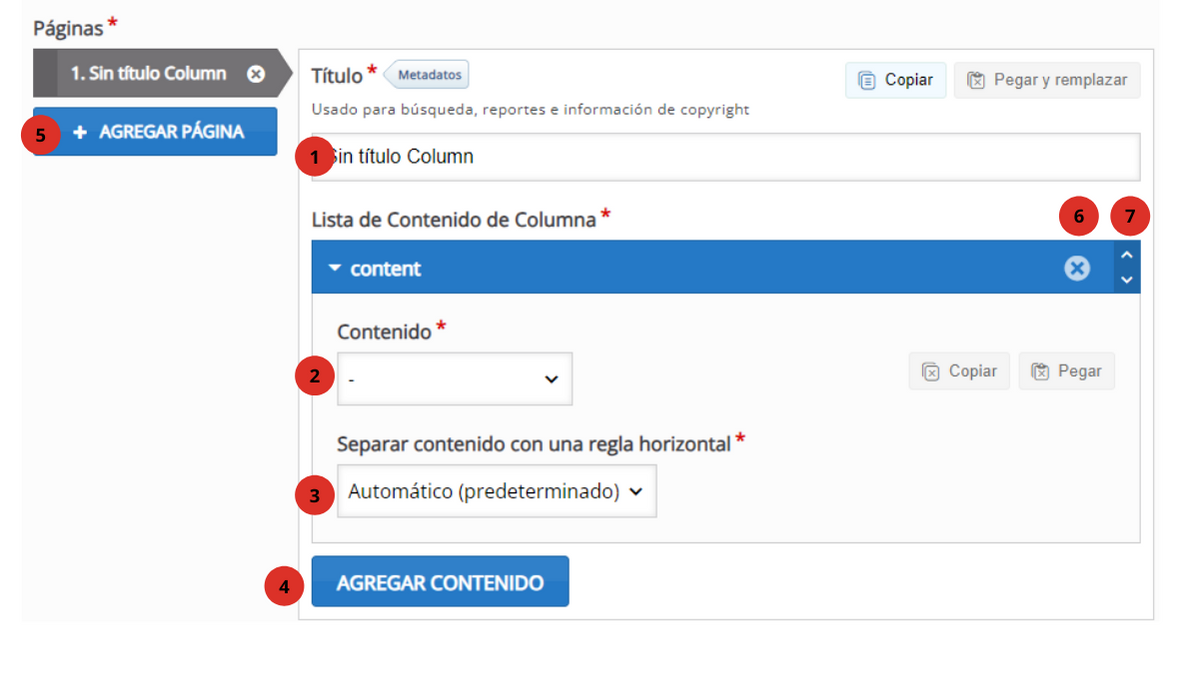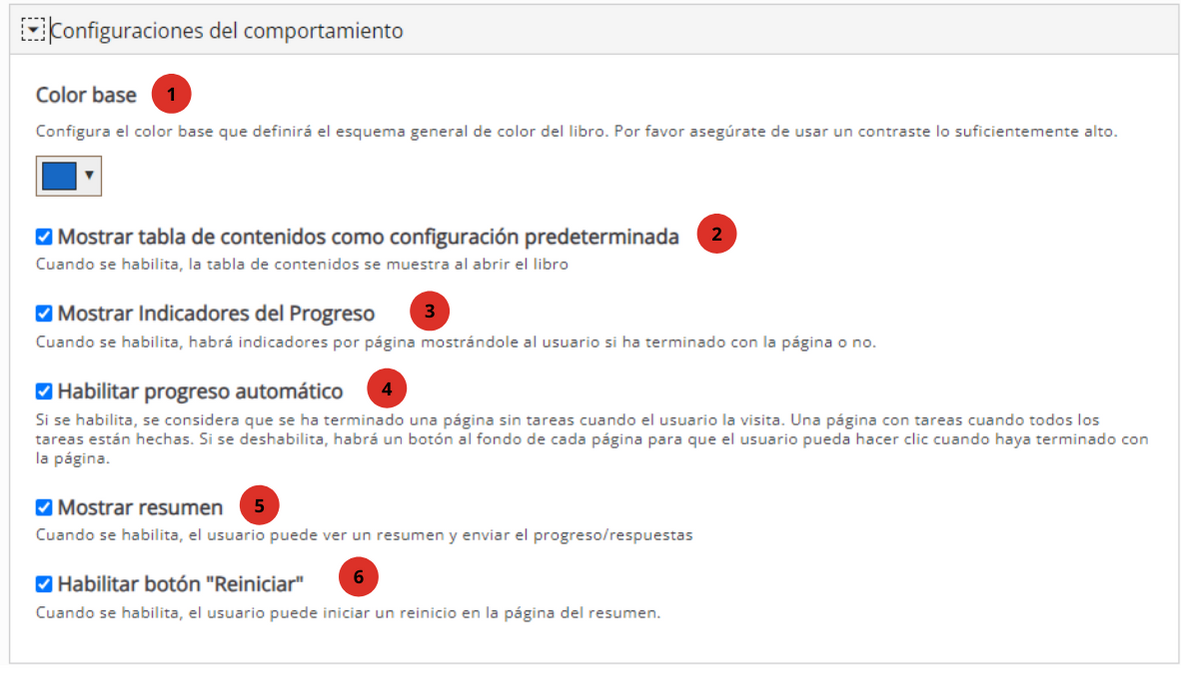Añadiendo contenido a nuestro Libro interactivo
Vamos a ver como añadir contenido a nuestro libro. Desde esta pantalla podremos ir añadiendo páginas y configurando el contenido de cada una de ellas.
- A cada página lo primero le pondremos un Título.
- El contenido que puede tener cada página es el siguiente (hemos enlazado al capítulo de este libro donde se explica):
- Accordion
- Agamotto
- Audio: añadir un archivo de audio, bien que tengamos guardado o también podemos grabarlo desde la actividad.
- Audio recorder: añade una grabadora de sonidos
- Fill in the blanks
- Chart: contenido en formato de gráfico de barras o de sectores.
- Collage: varias fotos en forma de collage.
- Course presentation
- Dialog cards
- Documentation tool: esta herramienta no se explica en este curso. Puedes ver un ejemplo y un tutorial (en inglés).
- Drag and drop
- Drag the words
- Essay: este contenido no se explica en este curso. Aquí puedes ver un ejemplo y un tutorial (en inglés).
- Guess the answer: este contenido no se explica en este curso. Aquí puedes ver un ejemplo.
- Table: insertar una tabla de datos.
- Text: añadir texto.
- iFrame embedder: permite embeber aplicaciones Javascript usando una URL o un archivo ya creado.
- Image: permite insertar una imagen.
- Image hotspots
- Find the hotspot: esta actividad no se explica en este curso pero puedes ver un ejemplo aquí .
- Image slider: nos permite añadir un carrusel con varias imágenes.
- Interactive video
- Link: añadir un enlace
- Mark the words
- Memory game
- Multiple choice
- Question set: consiste en una batería de preguntas que podremos configurar. Los tipos de preguntas disponibles son Multiple choice, drag and drop, fill in the blanks, mark the words, drag the words, true/false question, essay e image choice.
- Single choice set
- Summary
- Timeline
- True/false question
- Video
- Image choice: este contenido no se explica en este curso, pero puedes verlo en este enlace.
- Podemos configurar separar el contenido dentro de una misma página de nuestro libro con una regla horizontal o no.
- Si queremos añadir más de un tipo de contenido a nuestra página, iremos añadiéndolo desde el botón Agregar contenido.
- Cuando queramos añadir páginas a nuestro libro lo haremos desde este el botón Agregar páginas.
- Si queremos eliminar una página, haremos clic sobre la X
- Podemos cambiar el orden de las páginas de nuestro libro utilizando estas flechas.
Las opciones que encontraremos en Configuraciones del comportamiento son estas:
- Color base. Configura el color base que definirá el esquema general de color del libro.
-
Cuando se habilita, la tabla de contenidos se muestra al abrir el libro.
- Habilitar progreso automático: si se habilita, se considera que se ha terminado una página sin tareas cuando el usuario la visita. Una página con tareas cuando todos los tareas están hechas. Si se deshabilita, habrá un botón al fondo de cada página para que el usuario pueda hacer clic cuando haya terminado con la página.
- Mostrar resumen: cuando se habilita, el usuario puede ver un resumen y enviar el progreso/respuestas.
- Habilitar botón "Reiniciar": cuando se habilita, el usuario puede iniciar un reinicio en la página del resumen.
En Anulaciones de texto y traducciones veremos que este contenido está disponible en español (y en muchos idiomas más).